با استفاده از این راهنما می توانید مادربرد آیفون 5 اس را تعویض کنید.
توجه کنید که برد و سنسور تاچ آیدی هر آیفون به هم جفت شده است، پس تعویض برد تاچ آیدی شما را غیرفعال میکند؛ مگر اینکه تاچ آیدی را تعویض کنید و دکمه خانه ای را نصب کنید که به برد جدید شما جفت شده باشد.
شما می توانید برد آیفون 5 اس را از فروشگاه اپل سرویس ایران تهیه کنید:
- مادربرد 16 GB آیفون 5 اس به همراه تاچ آیدی
- مادر برد 32 GB آیفون 5 اس به همراه تاچ آیدی
در صورتی که ست تعمیرات را در اختیار ندارید هم اکنون به سبد خرید خود اضافه کنید.
شما می توانید برای تعویض دیگر قطعات آیفون 5 اس، به صفحه ی آموزش تعویض قطعات آیفون 5 اس مراجعه نمایید.
------------------------------------------------------------------------------------------------------------------------------------------------------------------------
درجه سختی: متوسط
تعداد مراحل: 34
زمان مورد نیاز: 1 ساعت – 20 دقیقه
------------------------------------------------------------------------------------------------------------------------------------------------------------------------
1 دو پیچ پنتالوب
هشدار: قبل از باز کردن، شارژ آیفونتان کمتر 25 درصد باشد. باتری لیتیومی شارژ شده ممکن است هنگام ضربه به آیفون دچار آتش سوزی یا انفجار شود.
ابتدا آیفون را خاموش کنید.
دو پیچ پنتالوب 3.9 میلی متری در لبه پایین آیفون را باز کنید.

2 چسب زدن گلس صفحه نمایش
اگر گلس یا محافظ صفحه نمایش شکسته است، برای جلوگیری از پخش شدن آن در طول تعمیر و آسیب به دیگران، کل صفحه نمایش را چسب بزنید.
کل صفحه نمایش را با یک نوار چسب شفاف پوشش دهید.
نکته: این کار خرده شیشه ها را نگه داشته و باعث ایجاد یکپارچگی در ال سی دی هنگام بلند کردن آن می شود.
هشدار: هنگام تعمیر از عینک ایمنی استفاده کنید تا از چشمان شما در برابر خرده شیشه ها حفاظت کند.

3
نکته: در مراحل بعدی شما صفحه نمایش را از بدنه ی آیفون جدا خواهید کرد.
صرف نظر از ابزاری که استفاده می کنید، شما باید مطمئن شوید که تمام صفحه نمایش را می کشید.
اگر گلس شروع به جدا شدن از پلاستیک کرد، همانطور که در تصویر اول می بینید، ابزار باز کننده را بین فریم پلاستیکی و بدنه ی فلزی آیفون حرکت دهید تا گیره ی فلزی را از بدنه بالا بیاورید.
توجه: اگر می خواهید آیفون را ببندید، شما نیاز به قرار دادن چسب نازکی میان قسمت پلاستیکی و گلس دارید تا آیفون بسته شود.

4 باز کردن با آی اسلک
نکته: دو مرحله ی بعد مربوط به باز کردن به وسیله ی آی اسلک است که برای افرادی که بیش از یک بار آیفون را تعمیر میکنند توصیه می شود. اگر از آی اسلک استفاده نمی کنید، از دو مرحله ی بعد عبور کنید.
اگر عمق پلاستیک وسیله ی اندازه گیری به مرکز آی اسلک متصل بود، آن را جدا کنید؛ این جز برای آیفون های بزرگ مثل آیفون6 نیاز نیست.
دستگیره ی روی آی اسلک را بسته و فک های مکنده ها را باز کنید.
قسمت پایین آیفون را میان مکنده های آی اسلک قرار دهید.
دستگیره ها را باز کنید تا فک های آی اسلک بسته شود. مکنده ها را مرکز قرار داده و محکم به بال و پایین آیفون فشار وارد کنید.

5
آیفون را محکم نگه دارید و دستگیره های آی اسلک را ببندید تا مکنده ها از یکدیگر دور شوند و پنل جلویی از بدنه فاصل بگیرد.
آی اسلک طراحی شده تا آیفون شما را در سلامت کامل باز کند اما ممکن است به کابل های صفحه نمایش آسیب وارد شود.
دو مکنده را از آیفون جدا کنید.
از سه مرحله ی بعد عبور کرده و از مرحله ی 9 ادامه دهید.

6 باز کردن دستی
اگر آی اسلک ندارید، از یک مکنده برای برداشتن پنل جلویی استفاده کنید.
مکنده را در روی پنل جلوی آیفون و بالاتر از دکمه ی خانه قرار دهید.
نکته: اطمینان حاصل کنید که مکنده محکم به اسکرین چسبیده است.

7
هشدار: پنل جلویی با گیره متصل شده و چندین کابل لاستیکی آن را به دیگر نقاط آیفون متصل کرده است. هدف شما در اینجا رها سازی گیره ها است و باز کردن آیفون به اندازه ای که بتوان کابل ها را قطع کرد. به کندی کار را انجام دهید و مراقب باشید صدمه ای وارد نکنید.
توجه: مطمئن شوید که مکنده محکم به پنل جلویی در کنار دکمه ی خانه متصل شده است.
درحالی که با یک دست خود آیفون را نگه داشته اید، مکنده را آرام به بالا بکشید تا - از قسمت دکمه ی خانه- پنل جلویی از بدنه اصلی جدا شود.
با یک ابزار مخصوص باز کردن، به آرامی لبه ی بدنه را بالا بیاورید همانطور که با مکنده آن را میکشید.
هشدار: با حوصله عمل کنید و نیروی زیاد و ثابتی وارد کنید. مجموعه پنل جلویی آیفون 5 اس خیلی سفت تر نسبت به دیگر دستگاه ها متصل شده است.

8
هشدار: تلاش نکنید که به طور کامل پنل را از بدنه جدا کنید؛ چرا که چندین کابل لاستیکی به آن متصل است.
با برآمدگی کوچکی که روی مکنده وجود دارد آن را از روی پنل جلویی جدا کنید.

9 جدا کردن براکت (اتصال) تاچ آیدی
آیفون را به مقداری باز کنید که بتوانید قلاب فلزی که کابل دکمه ی خانه را پوشش داده آزاد کنید.
هشدار: آیفون را خیلی باز نکنید که احتمال آسیب دیدن کابل دکمه ی خانه یا سوکتی که کابل به آن متصل است افزایش می یابد. کابل را شل نگه دارید و به آن کشش وارد نکنید.
فقط مجموعه دکمه ی خانه اورجینال آیفون باعث کار کردن تاچ آیدی می شود. اگر کابل را پاره کنید، نصب دکمه ی خانه جدید تنها عملکرد معمولی آن را انجام می دهد و ویژگی تاچ آیدی آن کار نمی کند.
با نوک انبرک مخصوص قلاب را آزاد کنید و با موچین آن را جدا کنید.
نکته: دو مرحله ی بعدی برای بستن آیفون است. از آن ها عبور کنید و از مرحله ی 11 ادامه دهید.

10
توجه: هنگام بستن شما نیاز به وصل کردن مجدد قلاب دکمه ی خانه دارید. بالای قلاب باید میان باتری و دکمه ی خانه قرار گیرد و پایین آن به کانکتور متصل شود.
نکته: بالای قلاب را از روی کانکتور کابل تاچ آیدی از سمت چپ به راست حرکت دهید.

11
به وسیله ی قسمت تخت انبرک مخصوص، قسمت جلوی قلاب دکمه ی خانه را به پایین کانکور کابل چفت کنید.
توجه: اگر قلاب چفت نشد، باید دوباره قلاب را جدا کرده و به سمت کانکتور کابل حرکت دهید تا بهتر جا بخورد.

12 قطع کردن کانکتور کابل دکمه ی خانه
با نوک انبرک مخصوص کانکتور کابل دکمه ی خانه (هوم) را بالا آورده و از سوکت خود جدا کنید..
هشدار: مطمئن شوید که کانکتور کابل را از سوکت خود جدا کرده اید و تمام سوکت را بالا نیاورده اید. سوکت، خود روی کابل زیر خود که چسبیده قرار دارد که اگر دقت نکنید ممکن است آن را جدا کنید.

13 باز کردن گوشی
زمانی که کانکتور آزاد شد، آیفون را از قسمت پایین دکمه خانه و پنل جلویی از بدنه اصلی دور کنید؛ از قسمت بالای آیفون به عنوان لولا استفاده کنید.
صفحه نمایش را با زاویه 90 درجه باز کنید و آن را به جایی تکیه دهید تا هنگام کار، آیفون ثابت بماند.
با یک نوار لاستیکی صفحه نمایش را به تکیه گاه متصل کنید تا هنگام کار به کابل های صفحه نمایش فشار وارد نشود.

14
دو پیچ 1.6 میلی متری #000 فیلیپس که براکت فلزی کانکتور باتری را به برد متصل میکند باز کنید:

15
براکت فلزی کانکتور باتری (شیلد باتری)را از آیفون جدا کنید.

16
با ابزار مخصوص کانکتور باتری را از سوکت خود در برد بالا بیاورید.
هشدار: توجه کنید که کانکتور باتری را بالا ببرید نه سوکت روی برد را. اگر سوکت روی برد را بالا کنید ممکن است کل کانکتور را بشکنید یا به اجزای اطراف صدمه برسانید.

17
چهار پیچ فیلیپس #000 را که براکت کابل مجموعه پنل بالایی را متصل به برد نگه میدارد باز کنید:
- یک پیچ 1.7 میلی متری (قرمز)
- یک پیچ 1.2 میلی متری (نارنجی)
- یک پیچ 1.3 میلی متری (زرد)
- یک پیچ 3.1 میلی متری (سبز)
توجه: پیچ 1.7 میلی متری معمولا به پیچ گوشتی به صورت مغناطیسی متصل نمی شود. مراقب باشید که آن را گم نکنید.
هشدار: این نکته مهم است که مکان هر پیچ را به خاطر بسپارید؛ چرا که استفاده کردن از پیچ 1.3 میلی متری به جای 1.7 میلی متری ممکن است صدمه ی جبران ناپذیری به برد آیفون وارد کند.
هشدار: دقت کنید که بیش از حد پیچ را سفت نکنید و به آن فشار وارد نکنید. اگر به درستی بسته نشود ممکن است از یک پیچ با سایز اشتباه استفاده کرده باشید.

18
براکت کابل مجموعه پنل جلویی (شیلد محافظ فلت السیدی) را از روی برد جدا کنید.

19
با یک انبرک یا ناخن خود کابل سنسور و دوربین جلو را قطع کنید.
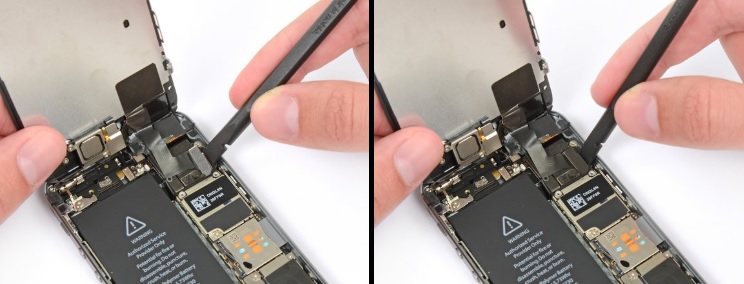
20
هشدار: مطمئن شوید که قبل از قطع کردن کابل این مرحله باتری قطع شده است.
کانکتور کابل LCD را قطع کنید.
نکته: هنگام بستن آیفون، کابل LCD ممکن است شل شود. نتیجه ی این میتواند نمایش صفحه ی خالی یا خطوط سفید هنگام روشن کردن آیفون باشد. اگر این اتفاق رخ داد، به آسانی کابل را دوباره متصل کنید و آیفون را پاور سایکل کنید. بهترین راه برای پاور سایکل کردن آیفون، فطع و وصل باتری است.

21
از قسمت تخت و انتهایی انبرک مخصوص برای قطع کانکتور کابلی دیجیتایزر استفاده کنید.
نکته: برای وصل مجدد کابل دیجیتایزر، به هیچ عنوان از وسط به کانکتور فشار وارد نکنید. از یک سر آن فشار وارد کرده، سپس به آن سر دیگر فشار وارد کنید. وارد کردن فشار به کانکتور باعث خم شدن آن و صدمه به دیجیتایزر می شود.
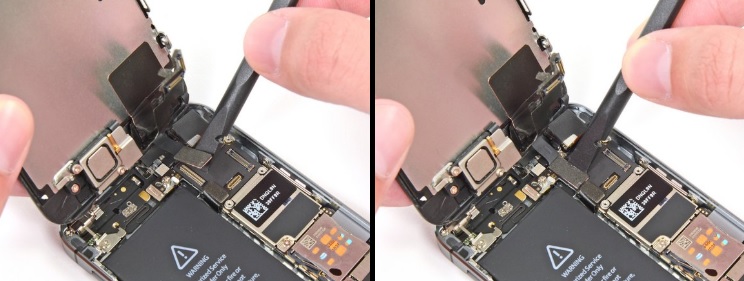
22
مجموعه پنل جلویی را از بدنه اصلی جدا کنید.

23 سیم کارت
خشاب سیم کارت را به وسیله سوزن تعویض سیم کارت بیرون آورید؛ به این صورت که آن را داخل سوراخ کوچک در قسمت سیم کارت فشار دهید.

24
خشاب سیم کارت را از آیفون بیرون آورید.
نکته: زمان گذاشتن سیم کارت به درون آیفون توجه کنید که در جهت درست آن را قرار دهید.

25 برد
با نوک تیغه (انبرک) مخصوص به آرامی کابل دکمه ها را از سوکت خود روی برد بالا ببرید.
هشدار: دقت کنید که فقط کابل را از روی برد بالا ببرید نه سوکت را. اگر سوکت را از روی برد بالا ببرید احتمال دارد کل کانکتور شکسته شود.
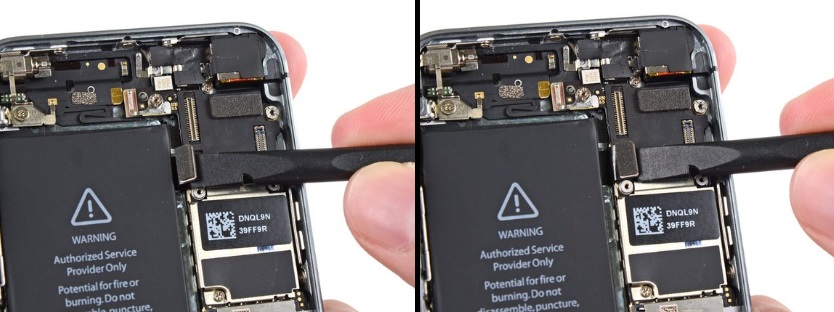
26
با نوک تیغه ی مخصوص کابل کانکتور لایتنیگ (سوکت شارژ) را از سوکت خود روی برد بالا ببرید.
کابل کانکتور لایتینگ را طوری خم کنید تا از سر راه برد خارج شود.

27
با نوک تیغه مخصوص کابل آنتن را از سوکت خود روی برد جدا کنید.

28
با قسمت تخت تیغه کابل دوربین اصلی را از سوکت خود روی برد قطع کنید.

29
هر نوار چسبی که براکت (اتصال) فلاش دوربین را پوشانده جدا کنید.

30
پیچ های زیر را باز کنید:
- یک پیچ 2.4 میلی متری فیلیپس #000 (قرمز)
نکته: این پیچ یک کانتکت فلزی زیر برد دارد. این قطعه در زیر اتصال پلاستیکی قرار گرفته، اگر در حال جدا شدن بود به مرحله ی 34 مراجعه کنید.
- دو پیچ 2.3 میلی متری فیلیپس #000 (نارنجی)
- چهار پیچ 2.8 میلی متری استنداف (زرد)
توجه: پیچ های استنداف را با پیچ گوشتی مخصوص خود باز کنید.
هشدار: اگر پیچ گوشتی مخصوص ندارید با یک نوع معمولی دو سو آن را باز کنید؛ فقط مراقب باشید که لیز نخورد و به اجزای اطراف آسیب نرساند.

31
با ابزار پلاستیکی مخصوص برد را به اندازه ای بالا ببرید که بتوانید انگشت خود را میان آن قرار دهید.

32
برد را به آرامی بکشید؛ در جهتی که از دوربین اصلی دور شود.
هشدار: تلاش نکنید که به طور کامل آن را جدا کنید چرا که هنوز به وسیله ی کابل آنتن در پشت متصل است.
برد را به طرف باتری بچرخانید؛ مانند ورق زدن کتاب!

33
با قسمت تخت تیغه کابل آنتن در پشت برد را قطع کنید.
برد (مادربرد) را از آیفون جدا کنید.

34
در این نقطه یک قطعه ی فلزی کوچک در کنار دوربین اصلی شل شده و ممکن است از رزوه ی خود جدا شود.
توجه: به این دلیل که این قطعه بسیار کوچک است و احتمال دارد گم شود، آن را جدا کنید و کنار بگذارید سپس به کار خود ادامه دهید.
با موچین این قطعه را از زیر براکتی (اتصال) که سمت چپ دوربین اصلی قرار گرفته جدا کنید.
نکته: زمان بستن مجدد، قطعه را با یک نوار کوچک به سمت راست بچرخانید و در طولانی ترین لبه ی مسطح در بالای آیفون قرار دهید.

----------------------------------------------------------------------
برای بستن مجدد، مراحل بالا را از انتها به اول دنبال کنید.
اپل سرویس ایران را در اینستاگرام و تلگرام دنبال کنید!
سپاس از همراهی تان!
یکشنبه
دو شنبه
سه شنبه
چهار شنبه
پنج شنبه
جمعه
شنبه
فروردین
اردیبهشت
خرداد
تیر
مرداد
شهریور
مهر
آبان
آذر
دی
بهمن
اسفند










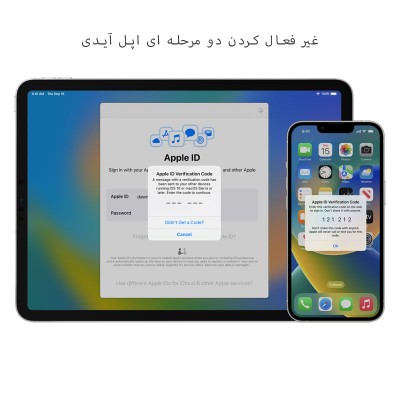























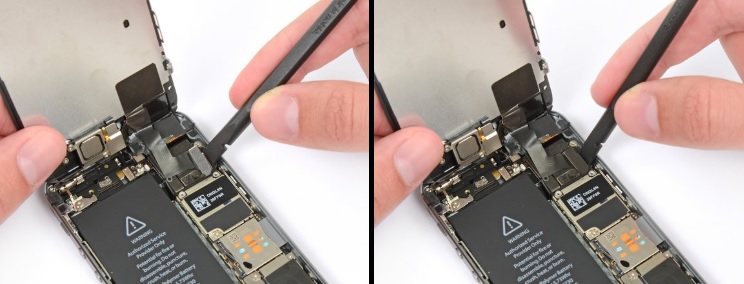

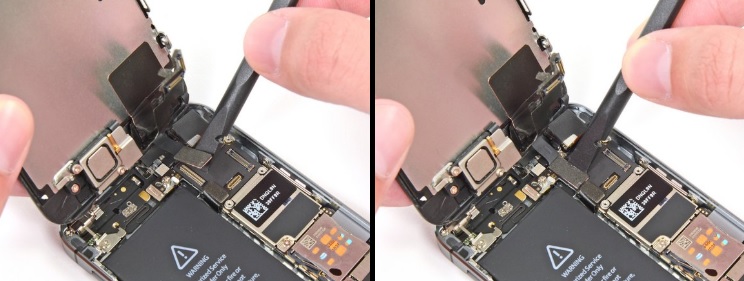



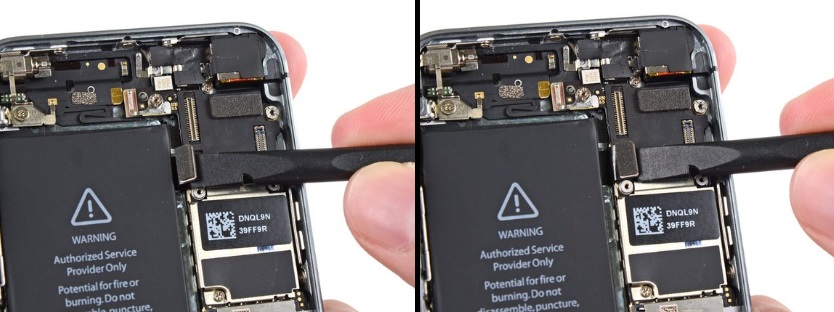









دیدگاهها
هیچ نظری در این زمان ثبت نشده است!
دیدگاه خود را بنویسید